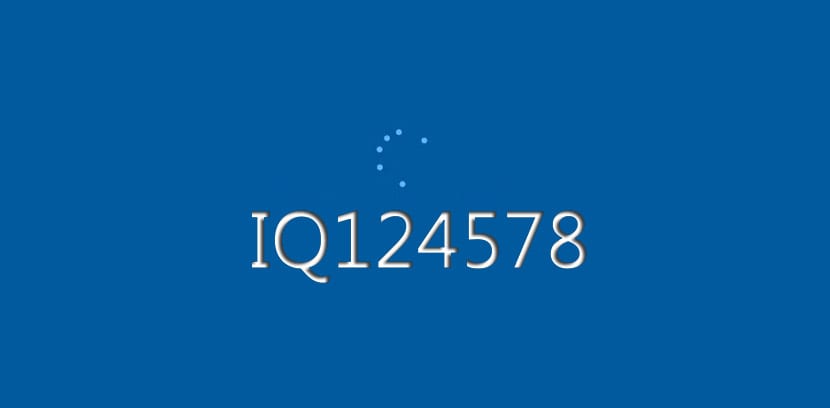
Windows 7'de, özelleştirme tercihlerini hızlı bir şekilde açabilir ve sistem yazı tipini değiştir işletim sistemindeki simgeler, çubuk başlıkları, menüler, mesajlar ve çok daha fazlası gibi çeşitli öğeler için.
Ancak Windows 10'da, bu özelleştirmeleri yapamazsınız ve neredeyse bilgisayarınızdaki varsayılan sistem yazı tipiyle kalmanız gerekir. Windows 10 yazı tipi Segoe UI ve değiştirmek istiyorsanız, devam edin.
Windows 10 varsayılan sistem yazı tipi nasıl değiştirilir
Rehbere gitmeden önce, tüm adımları izlemeniz gerektiğini unutmayın, aksi takdirde geri dönüşü olmayan hatalar oluşturulabilir, bu nedenle sistemin bir kopyasını almanız veya bir sistem geri yükleme noktası oluşturmanız ilginçtir.
- Açıyoruz Kontrol Paneli Cortana aramasına yazarak
- Tıkla arama sonuçları
- Kontrol Panelinde tıklıyoruz "Kaynaklar"

- Windows 10'da bulunan tüm yazı tiplerine bakın ve tam adı yaz kullanmak istediğiniz yazı tipinden
- Aç not defteri veya not defteri Cortana aramasına tekrar yazarken arama sonucunu tıklayın
- Bu kayıt kodunu kopyalayıp yapıştırıyoruz bir metin dosyasında:
Windows Kayıt Defteri Düzenleyicisi Sürüm 5.00 [HKEY_LOCAL_MACHINE \ SOFTWARE \ Microsoft \ Windows NT \ CurrentVersion \ Fonts] "Segoe UI (TrueType)" = "" "Segoe UI Bold (TrueType)" = "" "Segoe UI Kalın İtalik (TrueType)" = "" "Segoe UI Italic (TrueType)" = "" "Segoe UI Light (TrueType)" = "" "Segoe UI Semibold (TrueType)" = "" "Segoe UI Sembolü (TrueType)" = "" [HKEY_LOCAL_MACHINE \ YAZILIM \ Microsoft \ Windows NT \ CurrentVersion \ FontSubstitutes] "Segoe UI" = "ENTER-YENİ-FONT-NAME"
- Not Defteri'ne veya Not Defteri'ne kopyalanan kodda, "YENİ-YAZI TİPİ-ADINI GİRİN»Tam olarak kullanmak istediğiniz adla, örneğin: Courier New
- Tıklamak arşiv
- Şimdi hakkında «Farklı kaydet…«
- "Kayıt türü" alanı altında "öğesini seçin"Todos los arşivleri»Ve dosyayı .reg uzantısıyla istediğiniz bir adla adlandırın.
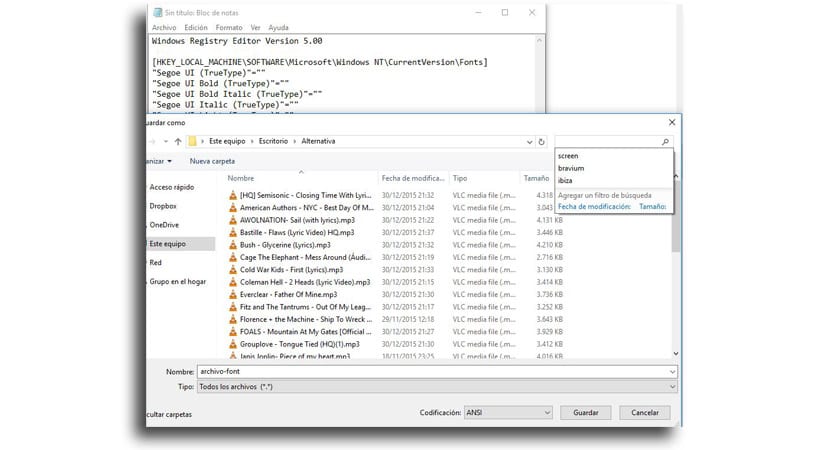
- Şimdi hakkında «kurtarmak«
- Yeni dosyaya çift tıklıyoruz .reg kayıt defterine yüklemek için
- Tıklamak "Si«
- Şimdi tıklayın OK
- Bilgisayarı yeniden başlatın görevin tamamlanması için
Zaten sahip olacaksın yeni kaynak Dosya gezgini, mesajlar, görev çubuğu ve varsayılan sistem yazı tipini kullanan uygulamaları içerebilen tüm öğeler aracılığıyla.
Değişikliklerinizi nasıl geri alabilirim veya varsayılan sistem yazı tipine geri dönebilirsiniz
- Açıyoruz Not Defteri
- Aşağıdakileri kopyalayıp yapıştırıyoruz tescil kodu metin dosyasında:
Windows Kayıt Defteri Düzenleyicisi Sürüm 5.00 [HKEY_LOCAL_MACHINE \ SOFTWARE \ Microsoft \ Windows NT \ CurrentVersion \ Fonts] "Segoe UI (TrueType)" = "segoeui.ttf"" Segoe UI Black (TrueType) "="follow.ttf"" Segoe UI Siyah İtalik (TrueType) "="Seguibli.ttf"" Segoe UI Bold (TrueType) "="segoeuib.ttf"" Segoe UI Kalın İtalik (TrueType) "="segoeuiz.ttf"" Segoe UI Emoji (TrueType) "="izleyinmj.ttf"" Segoe Kullanıcı Arayüzü Tarihi (TrueType) "="Seguihis.ttf"" Segoe UI Italic (TrueType) "="segoeuii.ttf"" Segoe UI Light (TrueType) "="segoeuil.ttf"" Segoe UI Açık İtalik (TrueType) "="Seguili.ttf"" Segoe UI Semibold (TrueType) "="follow.ttf"" Segoe UI Yarı Kalın İtalik (TrueType) "="Seguisbi.ttf"" Segoe UI Yarı Işığı (TrueType) "="segoeuisl.ttf"" Segoe UI Yarı Işık İtalik (TrueType) "="Seguisli.ttf"" Segoe UI Sembolü (TrueType) "="Seguisym.ttf"" Segoe MDL2 Varlıkları (TrueType) "=" segmdl2.ttf "" Segoe Baskı (TrueType) "="segoepr.ttf"" Segoe Print Bold (TrueType) "="segoeprb.ttf"" Segoe Komut Dosyası (TrueType) "="segoesc.ttf"" Segoe Komut Dosyası Kalın (TrueType) "="segoescb.ttf"[HKEY_LOCAL_MACHINE \ SOFTWARE \ Microsoft \ Windows NT \ CurrentVersion \ FontSubstitutes]" Segoe UI "= -
- Tıklamak "arşiv«
- Şimdi hakkında «Farklı kaydet«
- «Farklı kaydet ...» altında, Todos los arşivleri ve dosyanızı uzantısıyla biten herhangi bir adla adlandırın .reg
- Veriyoruz kurtarmak
- Çift tıklama bu değişiklikleri kayıt defterine entegre etmek için oluşturulan dosyada
- Tıklamak "Si«
- Şimdi hakkında «OK«
- Yeniden başlatıyoruz bilgisayar
Seni bırakıyoruz yazı tiplerini yükleme rehberi Windows 10'da.